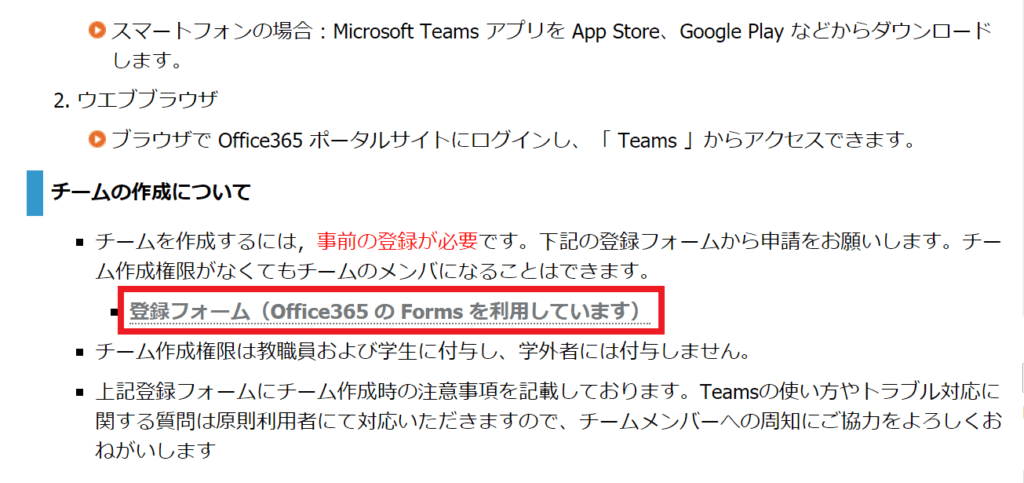これをやると何ができるようになるのか
広島大学のアカウントを持っている人に限定したビデオ会議、メッセージチャット、画面共有、ファイル共有などが可能になります。
Teamsを使う利点
例えば、新入生向けにオンライン説明会を行う場合、TwitterなどのSNSでリンクを流しても、広島大学の構成員以外がログインすることはできないので、より安全な配信が可能になります。広島大学の構成員であれば、無料でTeamsを利用することができます。
手順
チームを作成するには,事前の登録が必要です。こちらのサイト(情報メディアセンターのTeamsのサイト)にアクセスし、「チームの作成について」の「登録フォーム」をクリックします。
※ただし、チーム作成権限の申請&登録をしなくても、作成されたチームに参加することでTeamsを使うことができるようになります。よって、事前の登録をする必要があるのは、各団体につき代表者1名でよいでしょう。チーム作成権限を持つ人が、メンバーを招待してチームに加えることで、メンバーがTeamsを利用(動画配信など)することができるようになります。
すると、このような登録フォームに移動します。各項目を読み、項目ごとに「理解しました」を選択します。
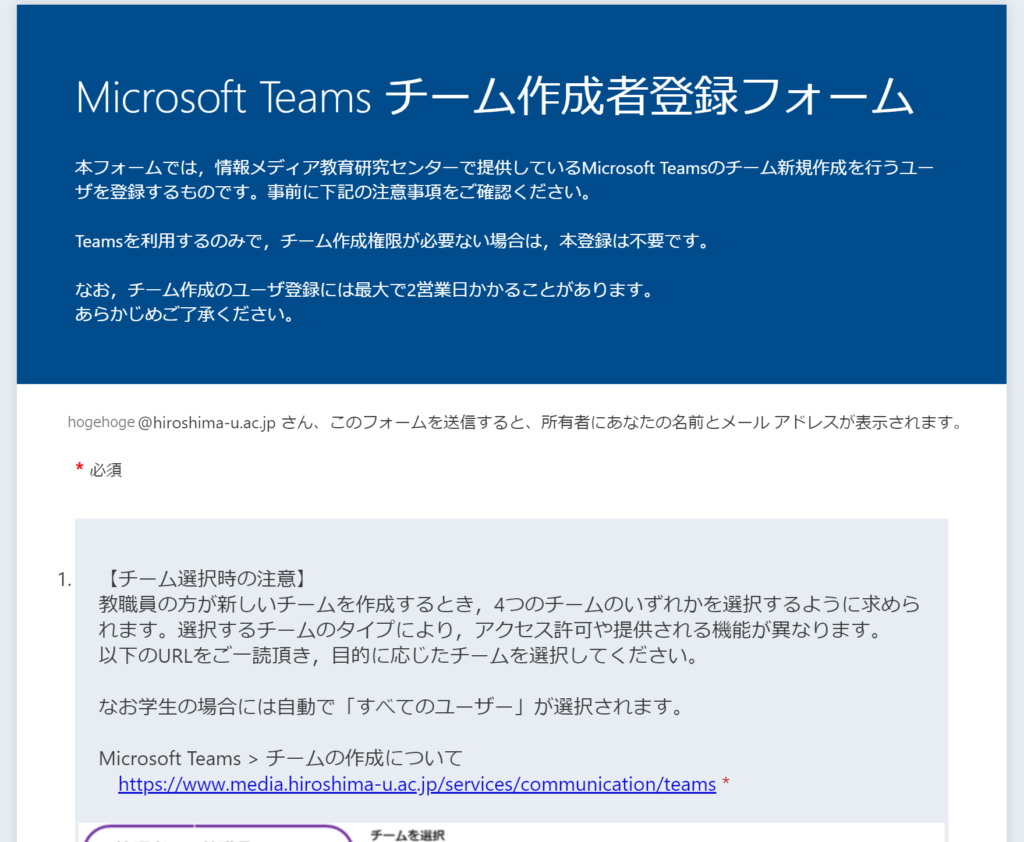
送信をクリックして…
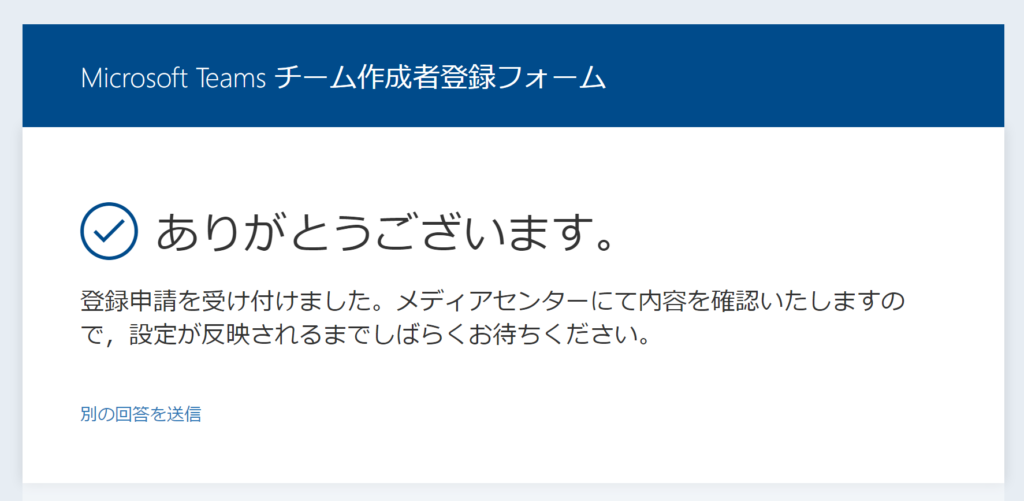
このように表示されれば、成功です。しばらくするとチーム作成権限が付与されるので、Teamsの管理画面に行ってみましょう。
officeのサイトに行き(広大のアカウントでログイン)、Teams(下の画像の赤枠内)をクリックすると、Teamsの管理画面が表示されます。
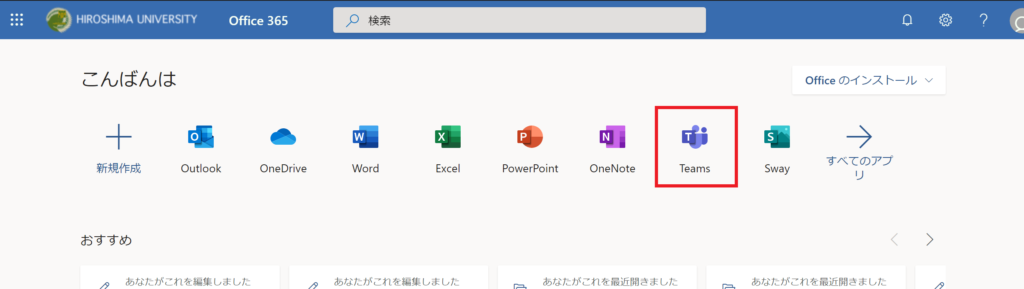
Teamsの管理画面で「チームを作成」というボタンが出現していれば、成功です!
※登録用フォームには、ユーザ登録までに最大で2営業日かかるという但し書きがありましたが、僕の場合は、1時間くらいで「チームを作成」というボタンが出現しました。メールが来るわけではないので注意!
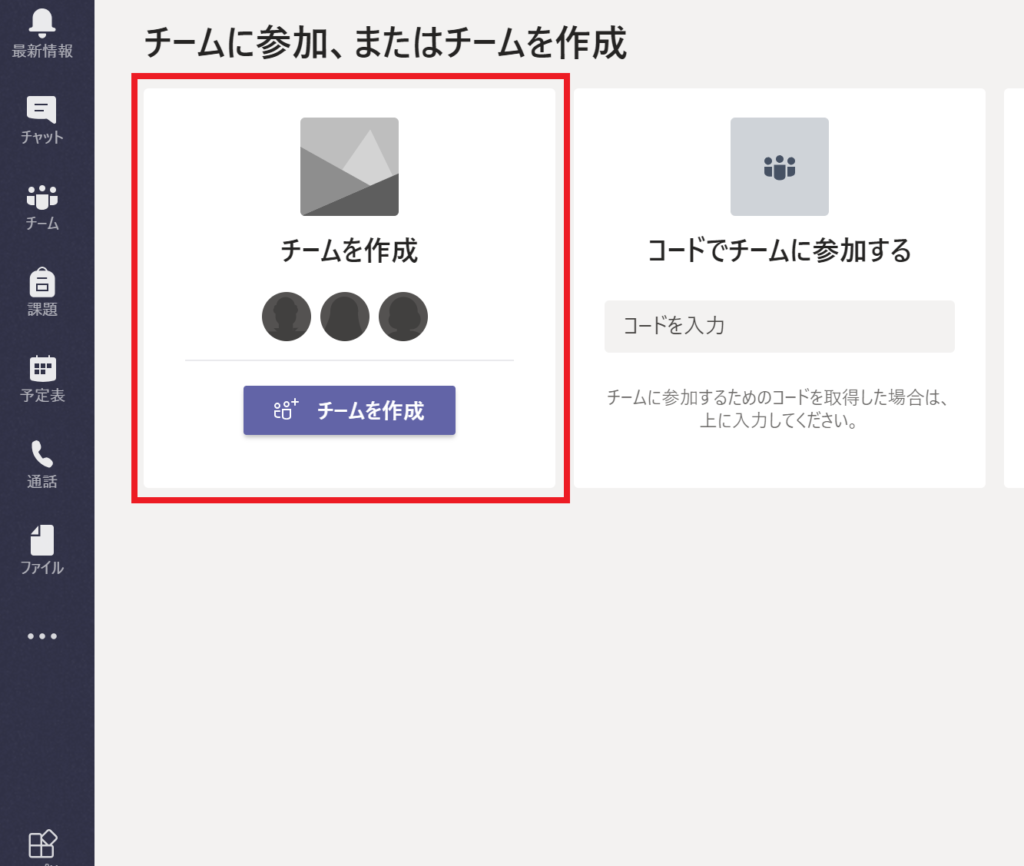
紫色の「チームを作成」をクリックします。
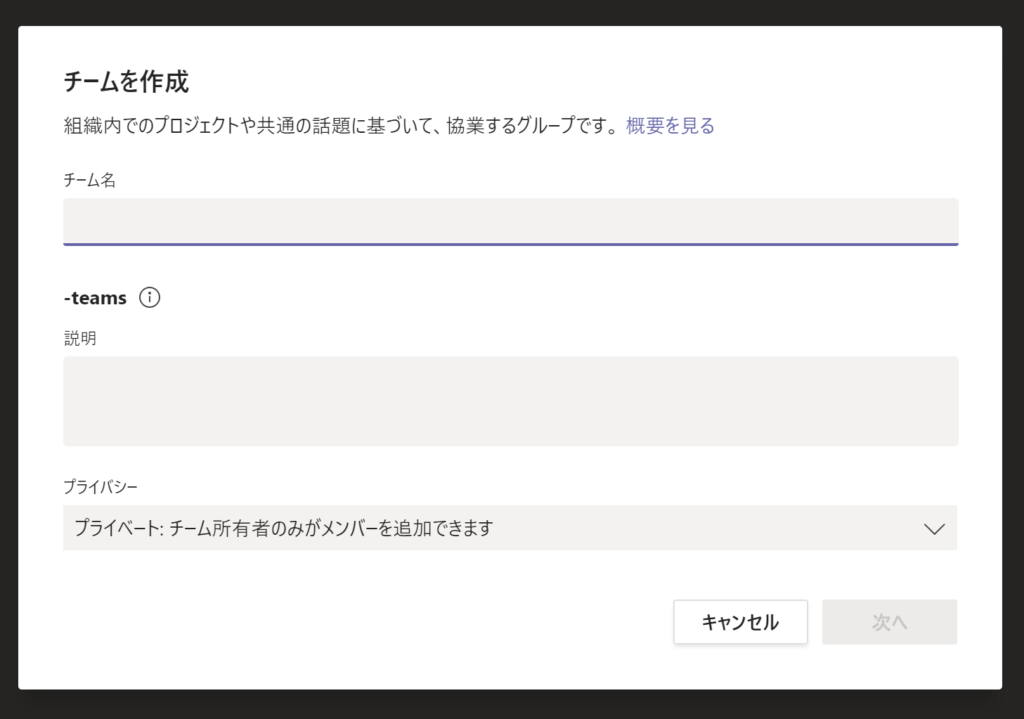
各項目に記入していきます。作成したチームは後で簡単に削除できるので、とりあえず作ってみましょう。
「説明」の部分はメディアセンターが利用目的把握のために使用するため必ず入力します。
「プライバシー」の項目は「プライベート」を選択します。
「次へ」を選択。
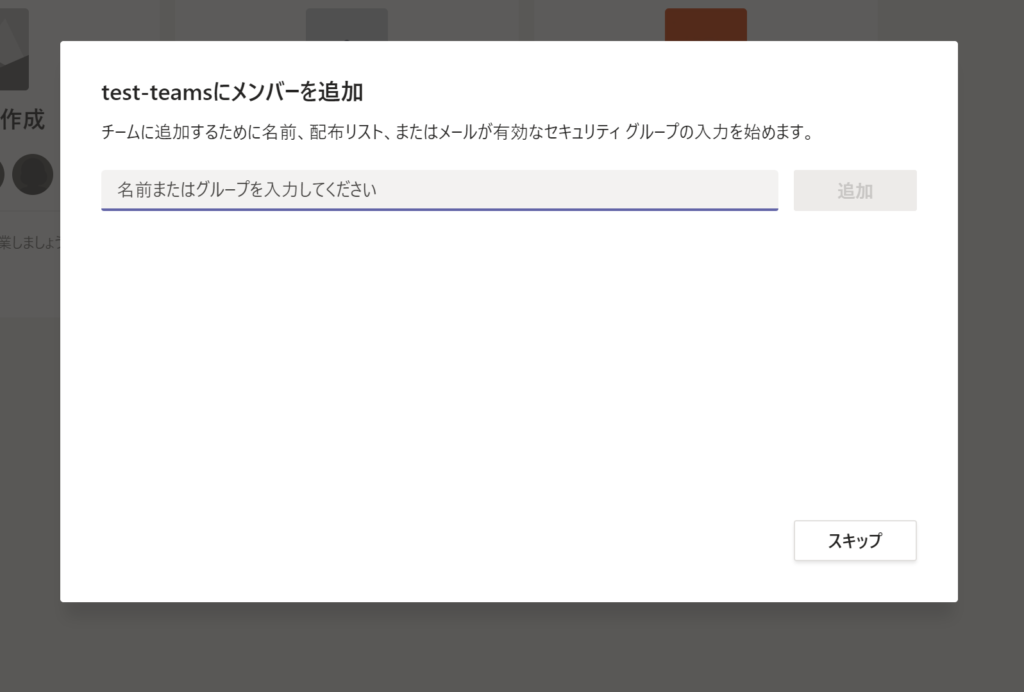
メンバーを追加する画面になりますが、後から追加することもできます。ひとまず「スキップ」を選択すると…
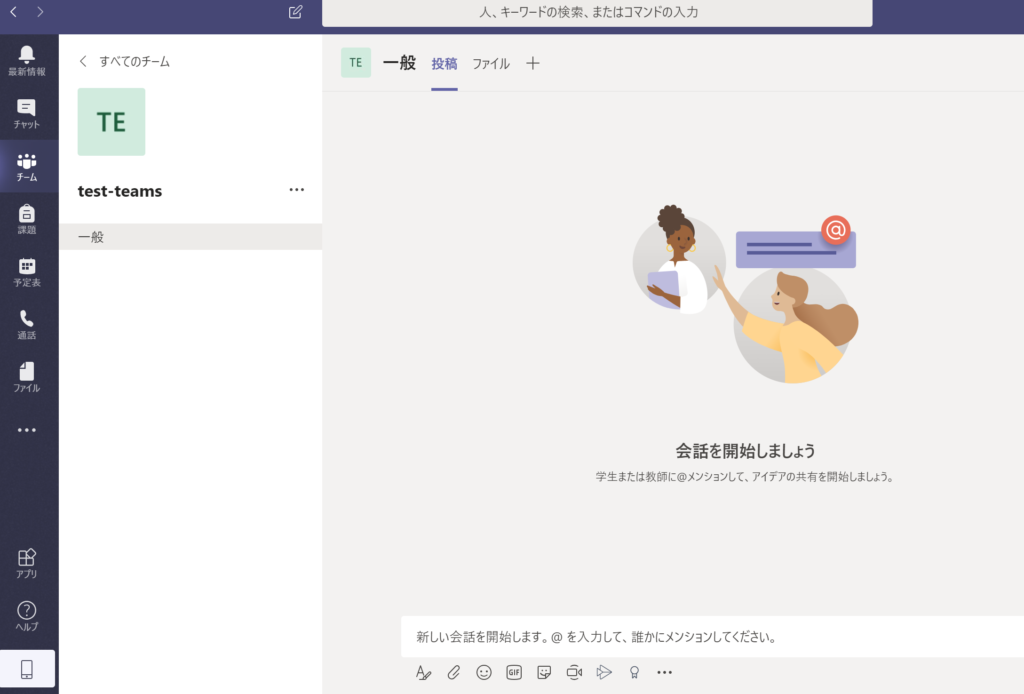
無事チームが作成されました!やったー!!!
おわりに
Teamsでは、一生かかっても使いこなせないのではないかと思うレベルで本当に様々な機能があります。広島大学のメディアセンターのHPに、Teamsの使い方についてのリンクが貼ってあるので、参考にしてみてください!